office Excel2007函数计数功能的运用
人气:0在我们工作中,经常需要进行次数的统计,那么就需要运用函数计数count,这个功能可以更快更方便的计算出来每日发货的批次,在实际工作中运用非常广泛,具体如何运用,请看下文。
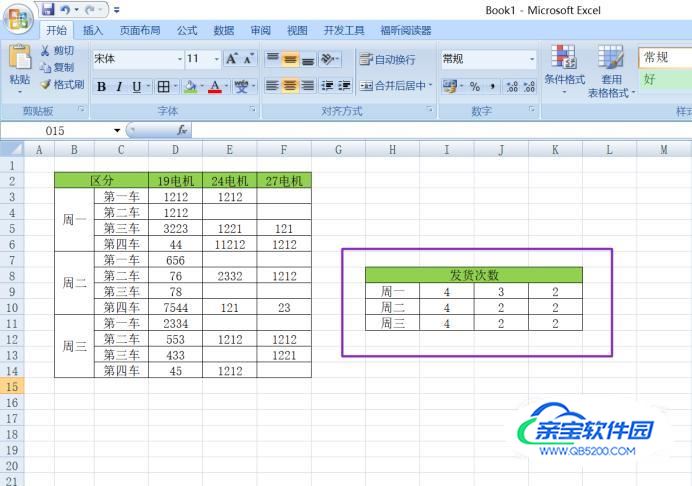
操作方法
- 01
首先,我们打开如图示中的实际工作中的一张图表;
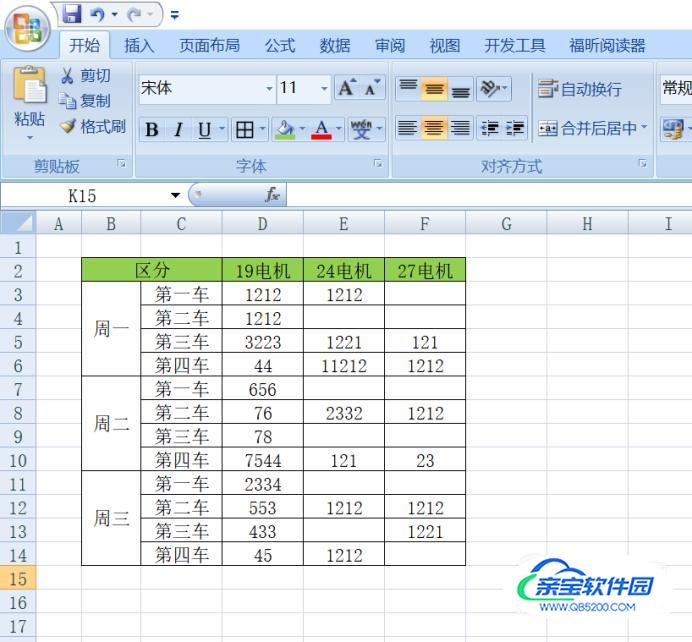
- 02
此时,我们需要计算出周一、周二、周三三天三种电机分别发货次数?注:此表格我写的比较少,有时候,我们遇到的也许一天就发了很多车,我只是用来演示使用的。我们先运用公式计算周一的发货次数,选中45那个单元格下方的单元格,并点击工具栏中的公式,自动求和,计数;
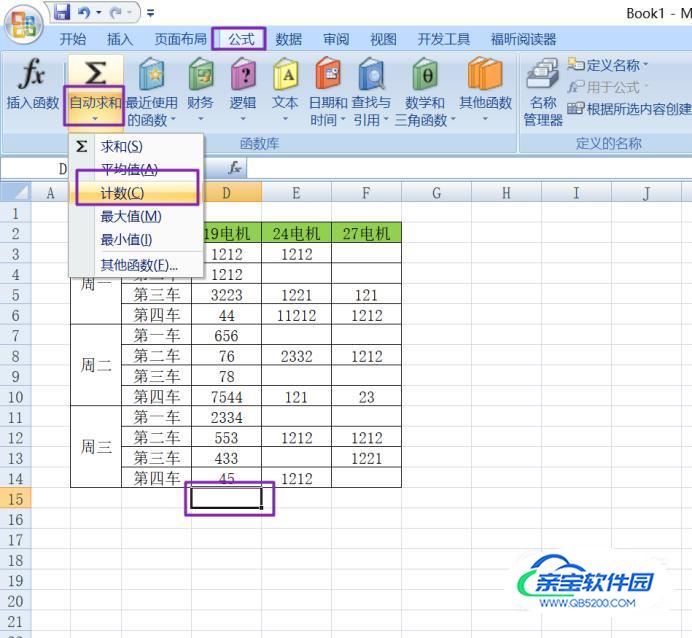

- 03
弹出的界面,我们用鼠标左击选中1212那个单元格,不要松,拖动鼠标到44那个单元格;
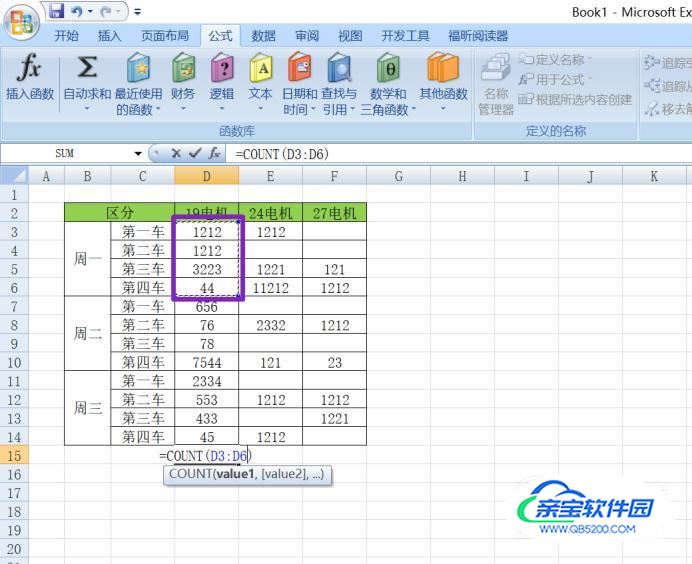
- 04
按回车键(Enter键),我们就可以得到周一的19电机的发货计数值为4了。

- 05
点击4那个单元格,将鼠标放到右下角,当出现+这个符号时,我们进行拉伸,拉到27电机对应的那个单元格;
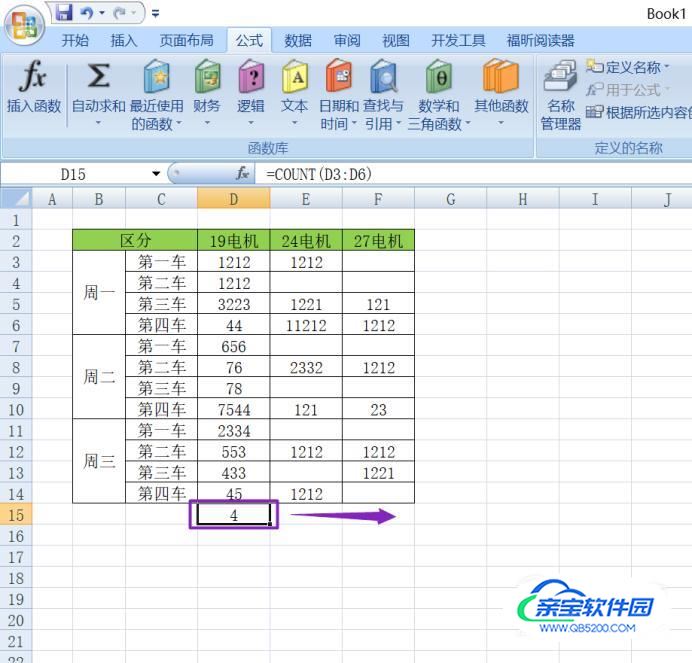
- 06
这样就得到周一三种电机分别发货的次数了;
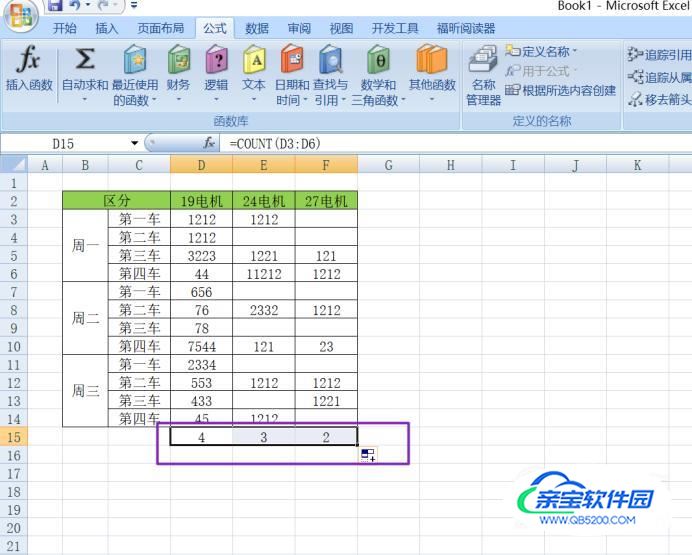
- 07
我们需要4下方的单元格,点击公式,自动求和,计数,和上方的操作方式相同,求出周二的三种电机的发货次数;

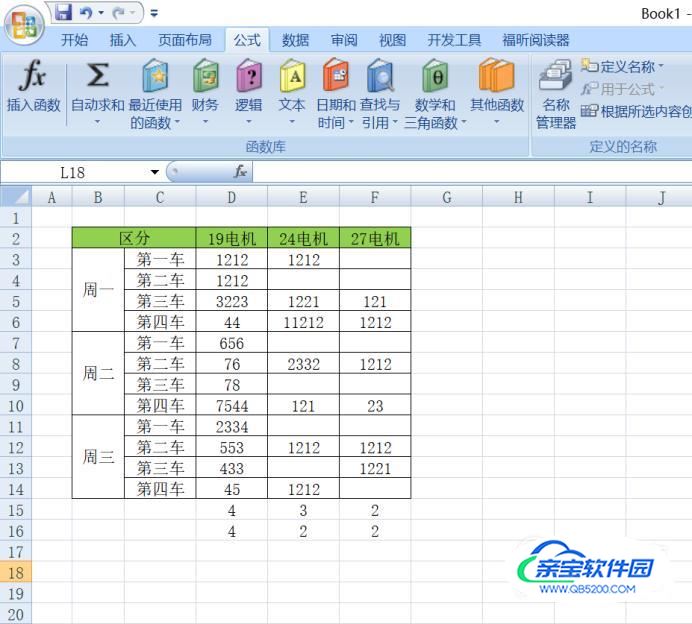
- 08
同样的方式,我们算出周三的三种电机的发货次数;这样我们就算出来周一周二周三的三种电机分别发货了多少次了。
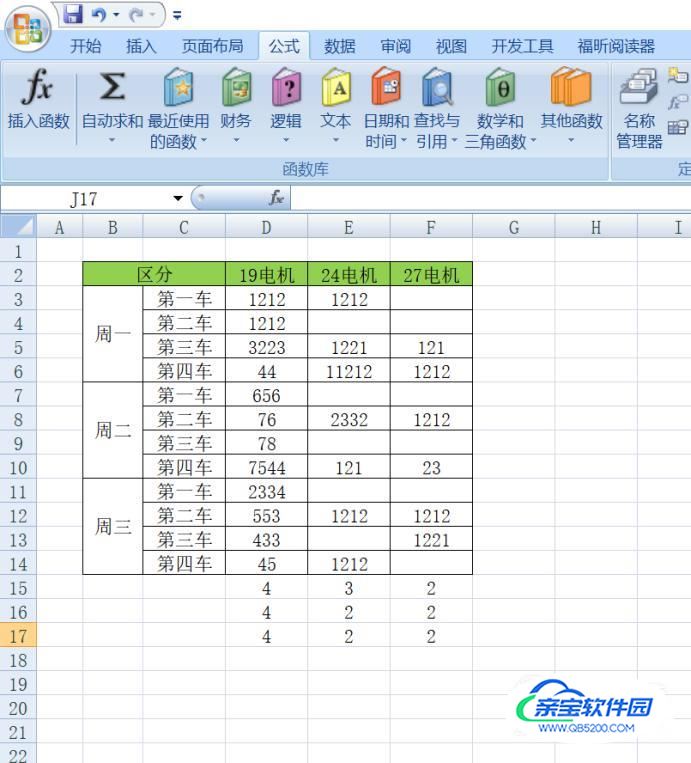
- 09
我们选中刚刚求出来的计数值,将鼠标放在边框的边缘处,当出现移动的符号(一个十字,四边带有箭头的),我们将那组数据移至边缘处。注:我们在实际运用中不可能将求出来的结果放在下方,放在下方便于我们进行操作,之后的话,还是需要移动到旁边去的。

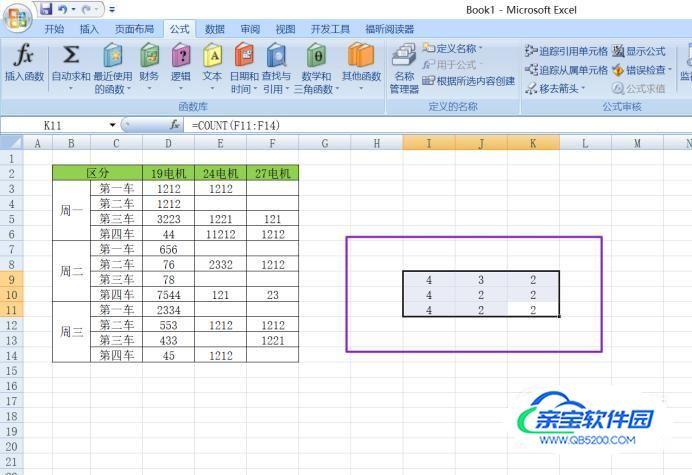
- 10
我们进行添加文本框,在表格的前方输入周一周二周三,这样就可以明显的看出每天的发货次数了。我们添加一个标题“发货次数”,合并居中对齐,标题中填充一个颜色,这样就做好了。

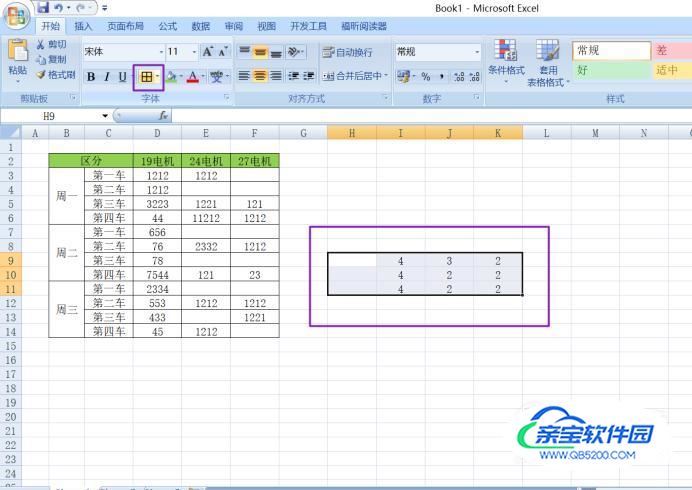
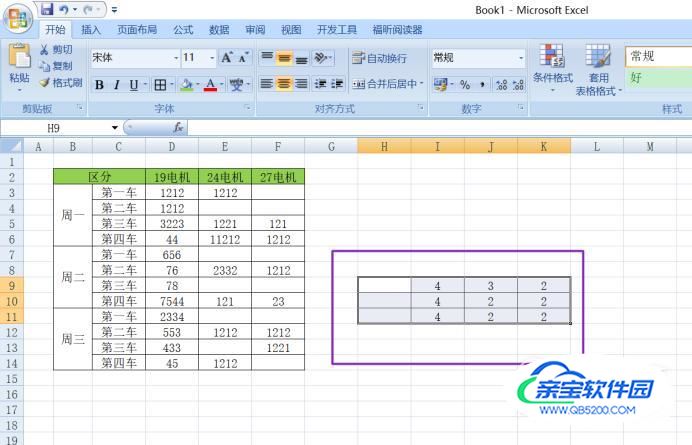
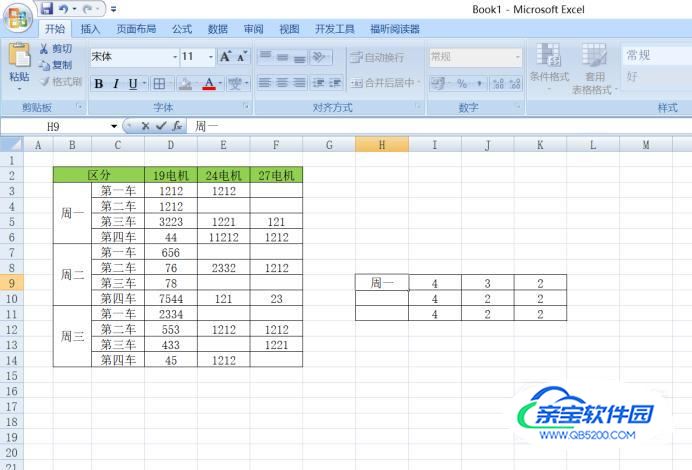
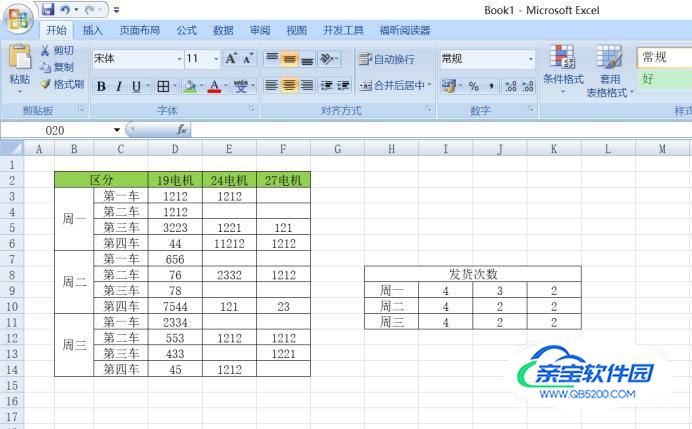


加载全部内容